1. GitHub 프로젝트 생성
1. GitHub 가입
2. 프로젝트 생성

GitHub 화면 좌측의 New 버튼을 눌러 신규 프로젝트를 생성한다.
( 첫 생성에는 Create가 있을지도 모름 )
3. 프로젝트 설정

프로젝트의 이름과 설명, 설정 여부를 선택하고 프로젝트를 생성한다.
4. 프로젝트 생성 완료
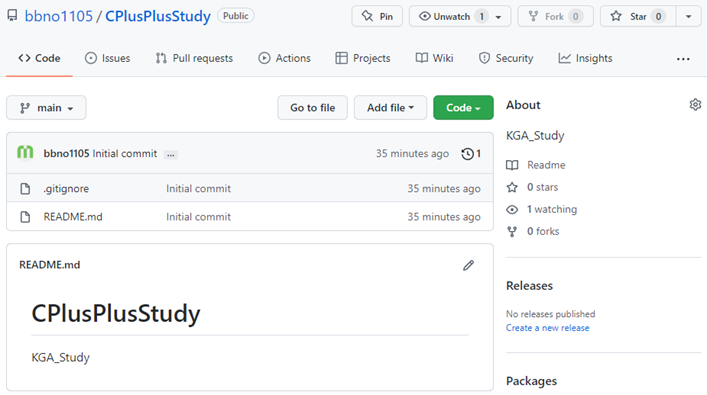
프로젝트 생성이 완료되면, GitHub 페이지에서 생성된 프로젝트를 확인할 수 있다.
2. GitHub 활용하기 (GitHub Desktop)
1. GitHub Desktop 설치

GitHub Desktop ( https://desktop.github.com )에 접속하여 GitHub Desktop을 설치한다.
2. git 연결
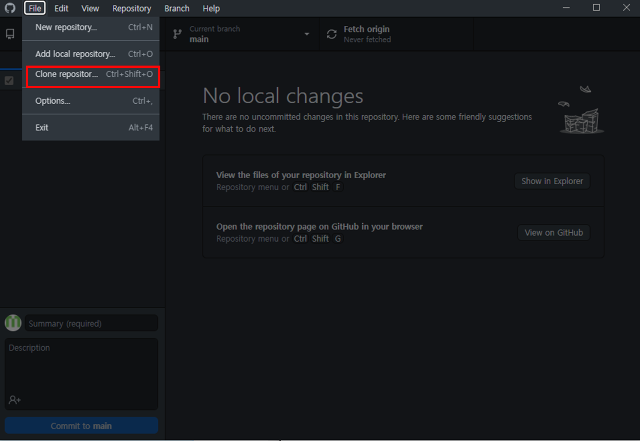
상단 메뉴의 File > Clone repository (Ctrl + Shift + O)를 눌러 앞에 생성한 git 프로젝트를 불러올 준비를 한다.

GitHub.com 메뉴에서 자신이 생성한 프로젝트를 선택하고,
Local path에 로컬에 저장할 경로를 설정해준다.

Clone을 생성하면 설정한 로컬 경로에 GitHub 폴더가 생성된 것을 확인할 수 있다.
3. Commit & Push

경로로 설정한 로컬 공간에 변경사항이 발생하면, GitHub Desktop 왼편에 변경된 파일 목록이 표시된다.
Commit을 위해 제목과 설명을 작성한 후 Commit to main(저장공간)버튼을 눌러준다.
만약 오류가 발생했다면..?? (더보기를 눌러주자)

만약 이와 같은 오류가 발생했다면..??

.opendb 이 놈을 commit 목록에서 제외시켜보자!!

Commit을 완료하면 Push 가능한 상태가 된다. Push origin을 사용하여 git 서버로 저장하자.

Push를 완료했다면 gitHub에 Commit & Push 한 내용이 추가된 것을 확인할 수 있다.
4. Branch 생성하기

Branch : 프로젝트의 협업 및 버전관리 등을 위하여 main 공간과 구분해 놓은 작업 공간
상단 메뉴의 Branch > New branch (Ctrl + Shift + N)를 Branch를 생성할 준비를 한다.

Branch의 이름을 작성하고 base로 사용할 공간을 선택 후 Create branch 버튼을 눌러 생성한다.

Branch가 생성되었다면 Publish branch를 클릭하여 Git 서버에 적용시켜주자

Publish branch가 완료되면 GitHub에 생성한 Branch가 표시되는 것을 확인할 수 있다.
5. Branch 이동 및 Merge
1) Branch 이동

상단 Current branch를 통해 원하는 branch를 클릭하여 이동할 수 있다.
* Branch 이동 중 경고문이 발생하였을 경우.

작업중인 Branch에 변경사항이 있어 Commit이 이루어져야 하는 상황에 Branch를 이동할 경우, Branch에 변경사항이 있다는 경고문이 발생한다.

경고문을 무시하고 Branch 이동 시, 작업한 내용이 날아갈 수 있으니 Commit을 진행 후 Branch를 이동하자.
2) master Merge(Pull Request)
Pull Request : master(main)으로 Merge할 때 구성원들이 코드리뷰를 할 수 있도록 요청하는 기능
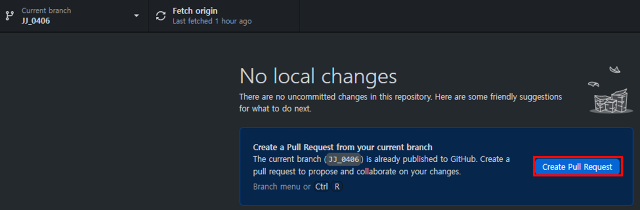
Branch가 main(또는 master)가 아닌 경우 main으로 Pull Request하는 버튼이 활성화 된다.
Create Pull Request 버튼을 누르면 GitHub 홈페이지로 이동된다.
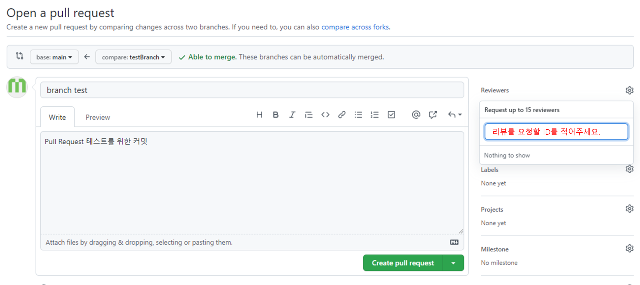
코드 리뷰를 부탁할 사람을 Revuewers에 추가한다. 그러면 리뷰어들에게 알림이 간다.
리뷰어를 추가하였으면, Create pull request를 통해 Pull Request를 진행 해 준다.

Pull Request가 진행되고 리뷰어들의 Comment가 쏟아질 것이다.

Conversation 탭의 하단에 Comment를 남길 수 있는 공간이 있다.
Comment를 작성하고 Comment 버튼을 통해 리뷰 내용을 남겨주자

작성된 Comment가 등록된 것을 확인할 수 있다.
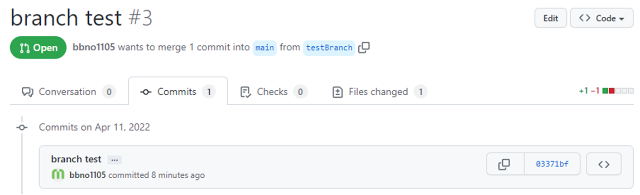

Commits 탭과 Files change 탭을 통하여 Commit 이력과 변경점을 확인할 수 있다.

코드 리뷰가 완료되면 Merge pull request을 통해 Merge를 완료할 수 있다.
Merge pull request의 3가지
(1) Create a merge commit
Pull Request의 Commit 내용이 "Merge pull request #n from bbno1105/JJ_0406"과 같이 branch 주소와 함께 입력된다.
(2) Rebase and merge
Pull Request의 Commit 로그들이 master에 재정렬되어 병합된다.
branch에서 작업한 모든 Commit 로그들이 master에서 관리되어야 한다면 Rebase and merge를 사용할 수 있다.
(3) Squash and merge

Pull Request의 Commit 로그들을 하나로 병합하는 방법이다.
Pull Request의 제목으로 된 Commit 로그가 master에 병합된다.

Commit 로그에 Pull Request의 제목으로 된 Commit 로그가 추가된 것을 확인할 수 있다.

Commit을 완료한 Branch를 지울 것인지 물어본다. 미련이 없다면 Delete brach를 진행해 주자